Windows 10でコントロールパネルを表示する方法 | ||
Windows 10でコントロールパネルを表示する方法 |
Q&A番号:017675 更新日:2023/08/08
|
Q&A番号:017675 更新日:2023/08/08 |
 | Windows 10で、コントロールパネルを表示する方法について教えてください。 |
 | Windows 10では、スタートメニューのアプリの一覧からコントロールパネルを表示することができます。 |
Windows 10では、スタートメニューのアプリの一覧からコントロールパネルを表示することができます。
はじめに
Windows 10では、スタートメニューのアプリの一覧からコントロールパネルを表示することができます。
この画面から、システムやデバイスに関する情報の確認や設定、画面や時刻などの設定、インターネットの設定など、パソコンに関する設定が行えます。
コントロールパネル画面
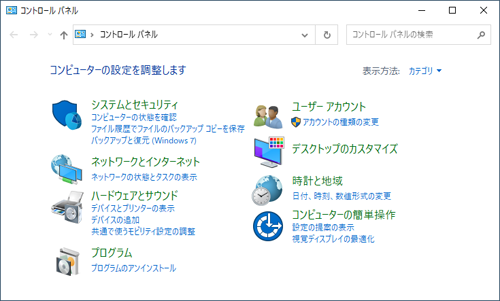
パソコンに関するさまざまな設定は、コントロールパネル以外に設定画面からも行うことができます。
設定画面の表示方法については、以下の情報を参照してください。
 Windows 10で設定画面を表示する方法
Windows 10で設定画面を表示する方法
※ Windows Updateや言語の設定などはコントロールパネルに表示されず、設定画面からしか行えません。
※ Windows 10のアップデート状況によって、画面や操作手順、機能などが異なる場合があります。
操作手順
Windows 10でコントロールパネルを表示するには、以下の操作手順を行ってください。
「スタート」をクリックし、アプリの一覧を表示します。
「W」欄の「Windowsシステムツール」をクリックして、表示された一覧から「コントロールパネル」をクリックします。
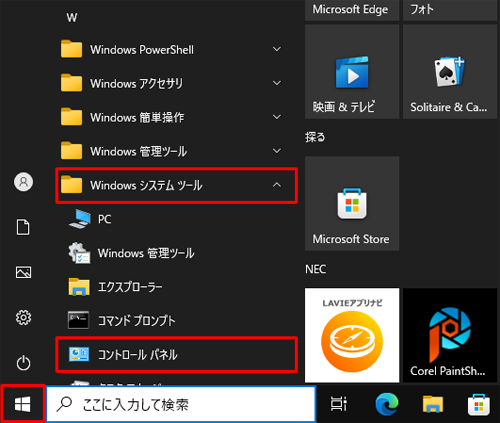
以上で操作完了です。
コントロールパネルが表示されたことを確認してください。
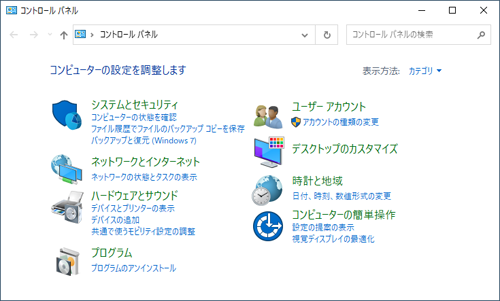
関連情報
このQ&Aに出てきた用語











